Як налаштувати прихований курсор при введенні даних у Windows 10/11

Вас дратує ситуація, коли покажчик миші з’являється в текстовому полі під час введення тексту?
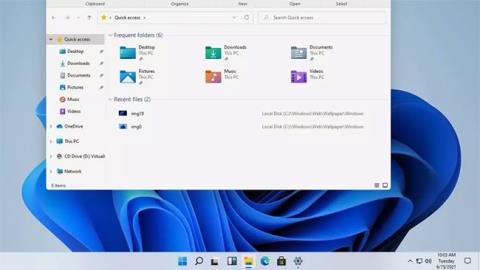
Windows 11 офіційно запущено. З цим приходять деякі досить значні зміни в роботі Windows. Незалежно від того, чи це абсолютно нові функції, чи старі функції з новим виглядом, Windows 11, здається, стала ковтком свіжого повітря для більшості людей.
Концепція безперервності та знайомства є важливою частиною випуску Windows 11. У багатьох відношеннях нова версія Windows 11 є більш досконалою версією старої версії Windows.
Давайте розглянемо деякі з найбільших змін у Windows 11, а також дізнаємося, чим ця нова операційна система відрізняється від попередньої версії Windows 10 .
Зміст статті
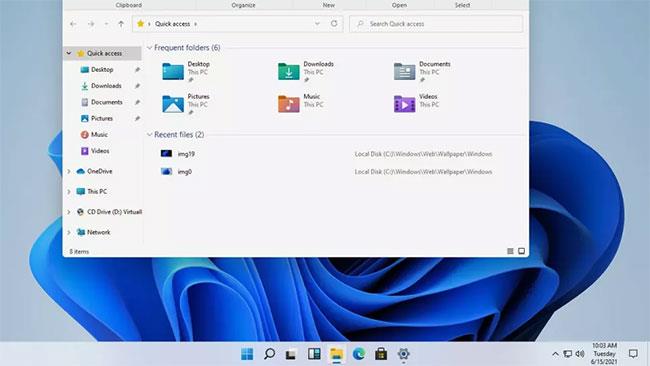
Windows 11 — це реінкарнація дизайну Windows 10
Найпомітнішою особливістю Windows 11 є інтерфейс. Microsoft пройшла довгий шлях у розробці інтерфейсу операційної системи Windows. До цього вдосконалення входить нова версія логотипу Windows, повернення звуку запуску, який було вилучено з Windows 8, і колекція покращених піктограм, які покращують плоский дизайн із кольоровими градієнтами та додають глибини двовимірним зображенням.
Вікна, панелі меню та вікна сповіщень мають відповідним чином закруглені кути, завдяки чому все виглядає м’якше. Інші значні візуальні зміни включають додавання темного режиму на рівні ОС, який дозволяє перемикатися між яскравим, барвистим інтерфейсом і темнішим, більш приглушеним, який застосовується до всього, від шпалер робочого столу до меню та програм.
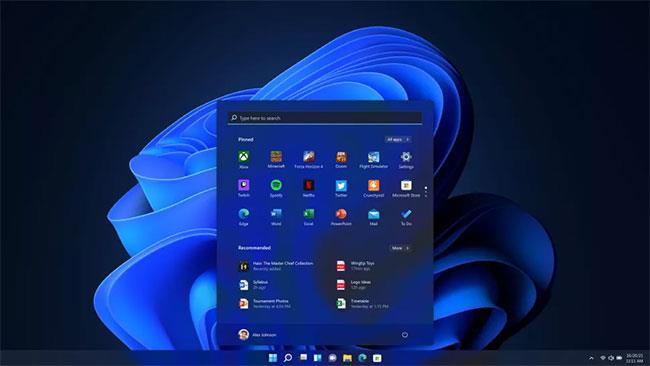
Панель завдань Windows 11
Ще одна приголомшлива візуальна зміна Windows 11 – це переміщення меню «Пуск», яке тепер за замовчуванням розташоване в нижній частині екрана по центру. Програми на панелі завдань також дещо відрізняються, повністю представлені піктограмами, які легко закріпити, щоб створити швидке меню найбільш використовуваних інструментів.
Користувачі Windows 11, які хочуть повернути старе знайоме відчуття, за бажанням можуть перемістити меню «Пуск» назад у нижній лівий кут екрана .

Меню Пуск
Меню «Пуск» у Windows 11 було оновлено, усунувши живу плитку, представлену в Windows 8. Замість великих живих плиток для окремих програм тепер є проста в управлінні сітка значків програм.
Microsoft також, схоже, відмовилася від довгого прокручуваного програмного меню, перейшовши на запропонований макет, оптимізований для виділення файлів та інструментів, які найчастіше використовуються та, ймовірно, будуть найважливішими для вас. Доступ до програми та вихід із неї також відбувається швидше.

Макети прив’язки
Функцію Snap у Windows 11 було оновлено за допомогою Snap Layouts із кількома параметрами макета сітки, які дозволяють налаштовувати відкриті програми так, як вам потрібно. Звичний макет вікон поруч замінено конфігурацією в багатоку з ідентичними розмірами вікон або центральною панеллю з бічною панеллю, яка ідеально підходить для прокручування каналів і програм для чату.
Ці різні макети вміщують різні розміри, співвідношення сторін і роздільну здатність будь-якого дисплея, який ви використовуєте.
Групи прив’язки дозволяють повернутися до завдань, дозволяючи повертати групи вікон лише одним клацанням миші.
Щоб внести більше змін у робочий простір, Microsoft покращила віртуальні робочі столи. Віртуальні робочі столи дозволяють створювати середовища для різноманітних видів діяльності, таких як робота, навчання та ігри. Різні варіанти робочого столу дозволяють персоналізувати за допомогою окремих шпалер, а також групувати проекти та програми для швидкого перемикання.
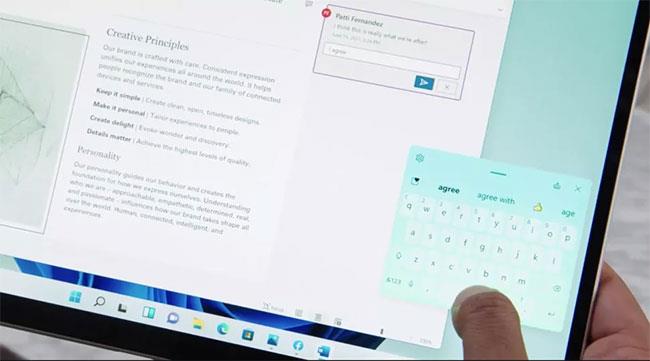
Багато змін у Windows 11, здається, розроблені з точки зору мобільних користувачів
Багато змін у Windows 11, здається, розроблені з точки зору мобільного користувача, і це відображається в розширенні підтримки введення. Клавіатури та миші все ще повністю підтримуються, але Microsoft переробила інтерфейс, щоб краще працювати без цих аксесуарів, завдяки покращеній підтримці дотику, стилуса та жестів набору голосу.
Користувачі сенсорних екранів оцінять більші вікна Windows 11, які легше змінювати розмір і переміщувати. Завдяки цьому жести на сенсорному екрані стануть набагато легшими. Нова віртуальна клавіатура пропонує опції для полегшення введення тексту пальцем і додає швидкий вибір емодзі.
Користуватися стилусом або стилусом також зручніше завдяки покращеному тактильному зворотному зв’язку та голосовому введенню – додаткове програмне забезпечення не потрібне. Розпізнавання голосу та автоматична пунктуація у Windows 11 також кращі, ніж у попередніх версіях. Користувачі більше не плутаються, намагаючись запам’ятати, коли потрібно говорити «кома» і «знак оклику».
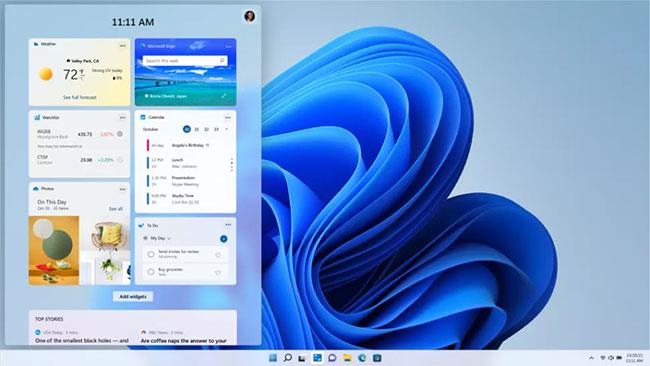
Віджети Windows 11
Windows 11 Widgets пропонує колекцію живих оновлень, які надають користувачам оновлення та рекомендації щодо будь-чого, від елементів календаря та інформації про погоду до новин і пропозицій щодо статей, автоматично персоналізованих. Завдяки штучному інтелекту віджети пропонують підібрану колекцію всього, починаючи від списків справ і інформації про дорожній рух і закінчуючи рекомендаціями на основі місцезнаходження та вподобань користувача.
Віджети зберігаються на панелі в лівій частині екрана (яку можна частково витягнути, щоб швидко переглянути нові елементи, або по всьому екрану для повноекранного перегляду). Весь інтерфейс віджета розташований на прозорій рамці, що дозволяє легко відкласти його, щоб повернутися до того, що ви робили, не відкриваючи цілого нового вікна.

Поява Android додатків на Windows 11
На початку Windows 10 Microsoft хотіла, щоб Windows була кросплатформною операційною системою. Від комп’ютерів до смартфонів і ігрових консолей – Windows 10 створена для роботи з усім. Щоб втілити це бачення в реальність, Windows 10 потребує мобільних програм.
Під час конференції Build 2015 Microsoft анонсувала Project Astoria, набір інструментів, які спрощують перенесення програм Android та iOS на Windows 10. Project Astoria була доступна лише як бета-версія, і Microsoft скасувала її восени 2016 року. лише в інструментах передачі iOS. Коротше кажучи, у Windows 10 ніколи не було мобільних програм.
Однією з найбільших змін, оголошених для Windows 11, є додавання підтримки програм Android. З Windows 11 Android зможе працювати на робочому столі, в окремому вікні, яке можна використовувати з Snap Layouts, а також за допомогою сенсорного екрана, клавіатури та миші. Оскільки програми для Android працюють нативно, ви можете додавати програми на панель завдань і в меню «Пуск», роблячи їх частиною свого щоденного робочого процесу.
Програми для Android тепер доступні в Windows 11 через Amazon Appstore. Відтоді Microsoft перемістила акцент від переконування розробників перенести свої програми до того, щоб Windows могла запускати програми для інших платформ. І саме завдяки цьому фокусу Windows 11 була запущена з підтримкою програм для Android.
Підсистема Windows для Android (WSA) дозволяє Windows 11 запускати програми Android. Ви можете встановлювати програми на свій ПК через Amazon Appstore, вбудований у новий Microsoft Store.
По суті, програми Android, встановлені на ПК з Windows 11, здебільшого працюють як рідні програми Windows. Завдяки підтримці Google Play Games у Windows екосистема додатків Android стане ще кращою. Microsoft продовжує бета-тестування цієї функції. Можливо, наступного року він з’явиться офіційно.
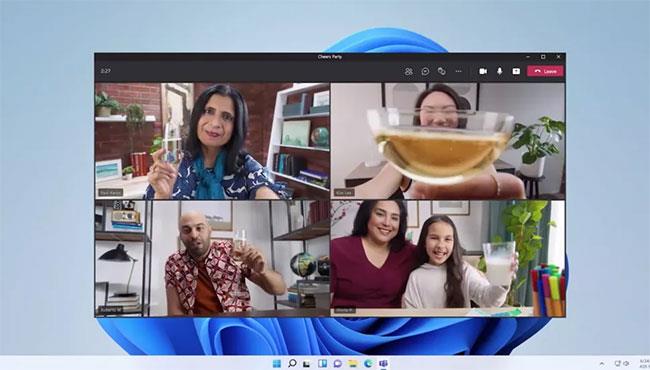
Microsoft Teams інтегровано на панель завдань
Онлайн-спілкування значно покращилось у Windows 11 завдяки чату від Microsoft Teams, вбудованому в панель завдань, і Teams тепер є частиною Windows, доступною для користувачів безкоштовно. Він також працює з іншими платформами та пристроями. Перемикатися між комп’ютером і мобільним набагато легше, навіть якщо ви телефонуєте другові на своєму iPhone.

Ігри на ПК також будуть кращими на Windows 11
Ігри на ПК також стануть кращими на Windows 11. Оновлення забезпечує підтримку DirectX 12 , щоб зробити ігри з високою частотою кадрів ще кращими. Auto HDR спрощує розширення високого динамічного діапазону, запускаючи їх без необхідності встановлювати чи налаштовувати графічну карту кожного разу, коли ви хочете перемикатися між дисплеями.
Microsoft також приділяє велику увагу Xbox Game Pass, але більшість ігрових сервісів і функцій, як-от перехресна гра між ПК і консоллю, не сильно змінюються.
Окрім налаштувань інтерфейсу та нових функцій, Microsoft також може похвалитися покращенням продуктивності, які приходять із новою операційною системою. Компанія стверджує, що вхід за допомогою Windows Hello, вихід комп’ютера зі сплячого режиму та перегляд веб-сторінок будуть швидшими у Windows 11.
Windows 11 також забезпечить кращу ефективність, щоб такі пристрої, як ноутбуки та планшети, могли подовжити термін служби акумулятора.
Якщо ви хочете випробувати нову операційну систему Microsoft, зверніться до Інструкцій із встановлення Windows 11, встановлення Windows 11 за допомогою файлу ISO . Ви також можете перевірити, чи можна на вашому комп’ютері встановити Windows 11.
Вас дратує ситуація, коли покажчик миші з’являється в текстовому полі під час введення тексту?
Хоча Discord більшість часу працює безперебійно, час від часу ви можете зіткнутися з проблемою, яка завдає вам головного болю, намагаючись з’ясувати, як її вирішити.
Якщо ви не використовуєте Екранний диктор або хочете використовувати іншу програму, ви можете легко вимкнути або вимкнути її.
Windows поставляється з темною темою, яка покращує загальну естетику системи. Однак цей параметр обмежений і може не впливати на певні програми.
Чекаючи, поки корпорація Майкрософт офіційно представить Copilot у Windows 10, ви можете випробувати цю послугу чат-бота штучного інтелекту на ранній стадії за допомогою інструментів сторонніх розробників, таких як ViveTool.
Живі субтитри допомагають усім, у тому числі людям із вадами слуху, краще розуміти аудіо, переглядаючи субтитри до сказаного.
Цей посібник покаже вам, як повністю скинути компоненти та політики Windows Update до стандартних у Windows 11.
Ваша Windows 11 повідомляє про помилку: не отримує достатньо оперативної пам’яті, не вистачає оперативної пам’яті, хоча оперативна пам’ять пристрою все ще доступна. Ця стаття допоможе вам швидко впоратися з цією ситуацією.
У багатьох користувачів виникають проблеми з установкою інструменту редагування відео Clipchamp через Microsoft Store. Якщо у вас така ж проблема, і ви хочете встановити та спробувати цей безкоштовний інструмент для редагування відео, не хвилюйтеся!
Windows spotlight — це функція, яка допомагає покращити естетику Windows.
Gigabyte стає наступним виробником комп’ютерних компонентів, який оголосив список моделей материнських плат, які підтримують сумісність і плавне оновлення до Windows 11.
Поширеною проблемою серед них є те, що після ввімкнення Hyper-V у Windows 11 неможливо завантажити екран блокування.
Драйвери апаратних пристроїв комп’ютера використовуються для зв’язку апаратного забезпечення з операційною системою.
Локальна політика безпеки — це потужна функція Windows, яка дозволяє контролювати безпеку комп’ютерів у локальній мережі.
Paint Cocreator — це функція, вбудована в програму Microsoft Paint. Він може створювати кілька версій зображень за допомогою DALL-E, системи штучного інтелекту зображень на основі введеного вами тексту.
Незалежно від того, чи хочете ви попрактикуватися в промові, оволодіти іноземною мовою або створити подкаст, записати аудіо на ПК з Windows 11 – це простий процес.
Економія заряду акумулятора є однією з корисних вбудованих функцій Windows 11.
У деяких ситуаціях вам знадобиться перезавантажити комп’ютер з Windows 11, щоб вирішити проблеми, встановити оновлення, завершити процес інсталяції або виконати деякі інші необхідні завдання.
Створення спеціального плану живлення може бути не рідкістю для вас, якщо ви використовуєте Windows протягом багатьох років. Але чи знаєте ви, що в Windows можна імпортувати та експортувати схеми живлення?
Завдяки функції безпеки під назвою Dynamic Lock ви можете легко налаштувати автоматичне надійне блокування комп’ютера, коли ви залишаєте робоче місце, без необхідності повністю вимикати систему.
Режим кіоску в Windows 10 — це режим для використання лише 1 програми або доступу лише до 1 веб-сайту з гостьовими користувачами.
Цей посібник покаже вам, як змінити або відновити стандартне розташування папки Camera Roll у Windows 10.
Редагування файлу hosts може призвести до того, що ви не зможете отримати доступ до Інтернету, якщо файл змінено неправильно. Наступна стаття допоможе вам редагувати файл hosts у Windows 10.
Зменшення розміру та місткості фотографій полегшить вам обмін або надсилання ними будь-кому. Зокрема, у Windows 10 ви можете пакетно змінювати розмір фотографій за допомогою кількох простих кроків.
Якщо вам не потрібно відображати нещодавно відвідані елементи та місця з міркувань безпеки чи конфіденційності, ви можете легко вимкнути це.
Microsoft щойно випустила ювілейне оновлення Windows 10 із багатьма вдосконаленнями та новими функціями. У цьому новому оновленні ви побачите багато змін. Від підтримки стилуса Windows Ink до підтримки розширень браузера Microsoft Edge, меню «Пуск» і Cortana також були значно покращені.
Одне місце для керування багатьма операціями прямо на панелі завдань.
У Windows 10 ви можете завантажити та встановити шаблони групової політики для керування параметрами Microsoft Edge, і цей посібник покаже вам процес.
Темний режим — це інтерфейс із темним фоном у Windows 10, який допомагає комп’ютеру економити заряд акумулятора та зменшує вплив на очі користувача.
Панель завдань має обмежений простір, і якщо ви регулярно працюєте з кількома програмами, у вас може швидко закінчитися місце, щоб закріпити більше ваших улюблених програм.



























